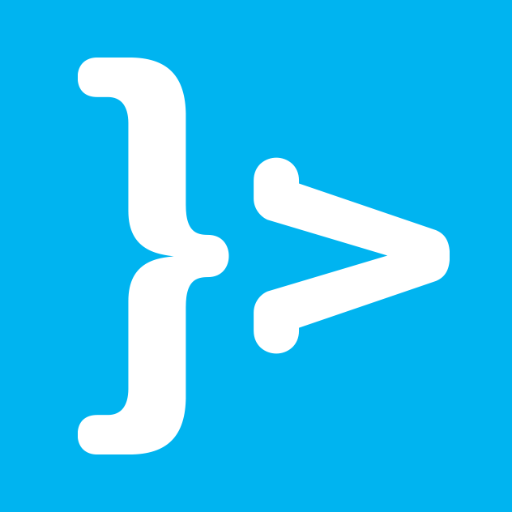Các bạn đã biết cách cài đặt Vaadin plugin trong Eclipse ở bài viết trước, vậy làm thế nào để sử dụng plugin này để tạo và chạy một ứng dụng sử dụng Vaadin framework trong Eclipse? Trong bài viết này, mình sẽ hướng dẫn các bạn làm điều này nhé!
Đầu tiên, các bạn hãy khởi động Eclipse của các bạn lên, sau đó vào File -> New rồi chọn Other… Một cửa sổ New sẽ xuất hiện.
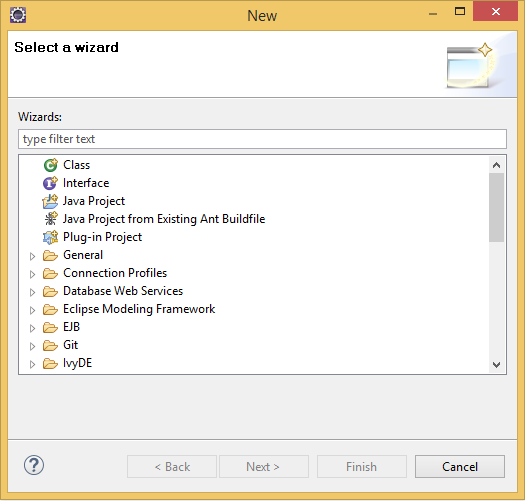
Trong cửa sổ này, các bạn hãy kéo xuống phía dưới, mở thư mục Vaadin rồi chọn Vaadin 7 Project (Maven).
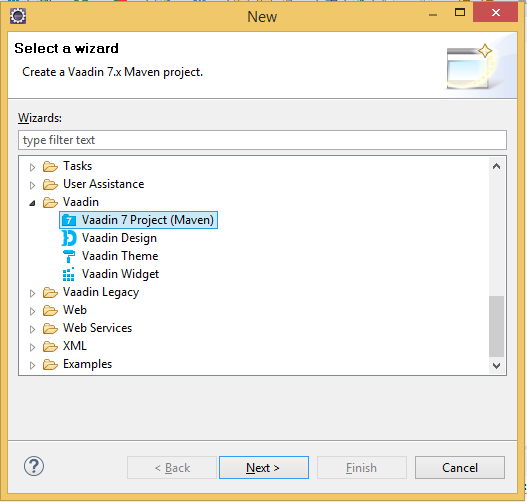
Rồi nhấn nút Next để tiếp tục.
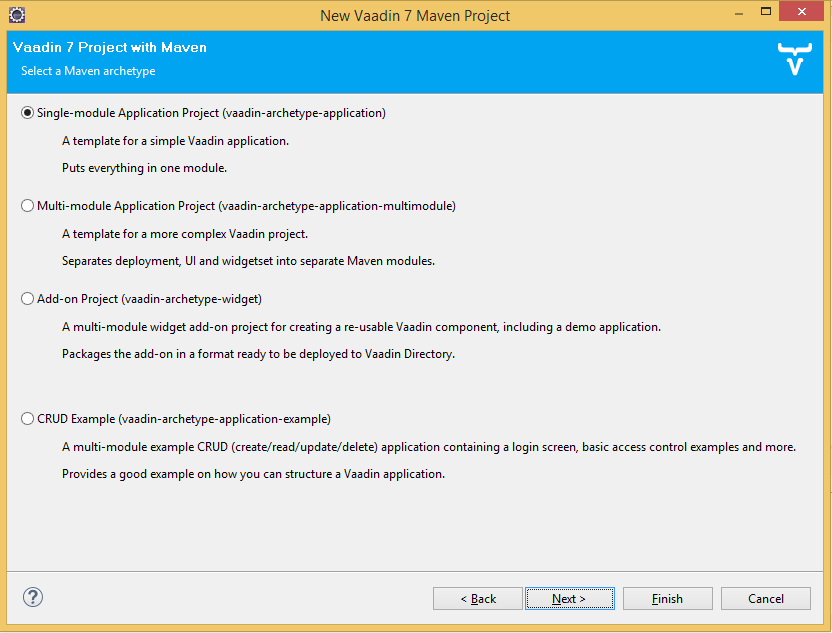
Ở bước này, các bạn hãy để mặc định và nhấn nút Next nhé!
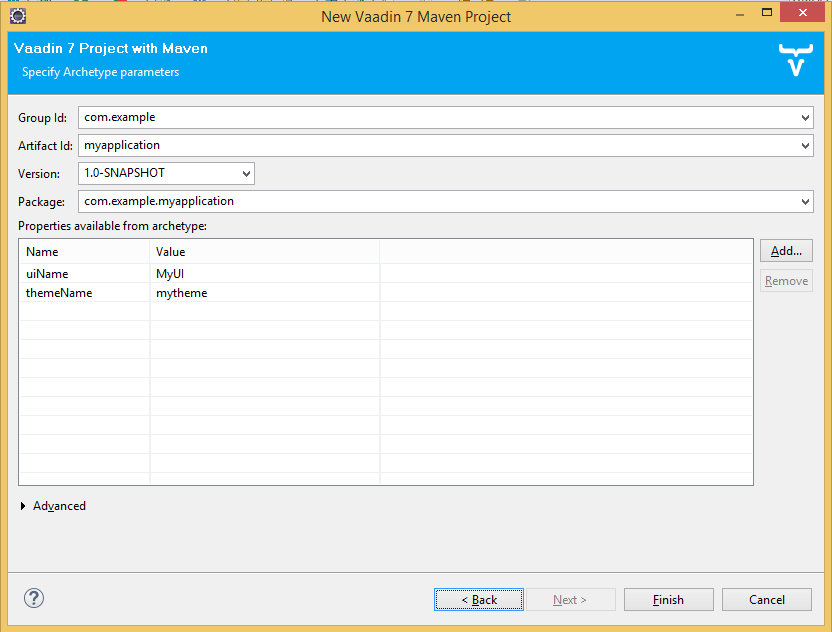
Cửa sổ này cho phép các bạn thay đổi Group Id, Artifact Id, Version và Package trong Maven project của các bạn. Các bạn có thể thay đổi chúng nếu muốn. Ở đây, nó còn cho phép chúng ta thêm hoặc xóa một số thuộc tính của ứng dụng Vaadin nữa, nhưng các bạn hãy để mặc định những cái này nhé!
Mình chỉ thay đổi một số cái liên quan đến Maven project thôi.
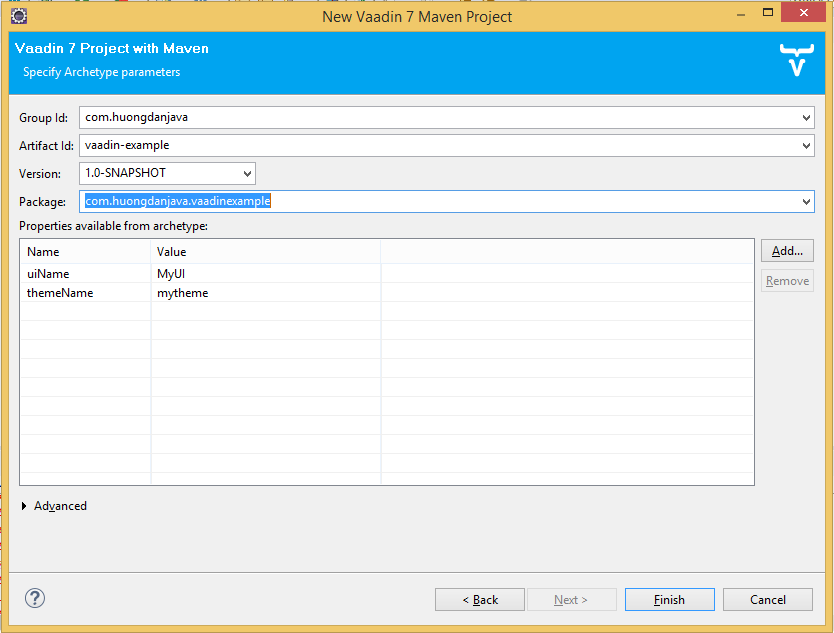
Nhấn Finish nhé các bạn!
Kết quả:
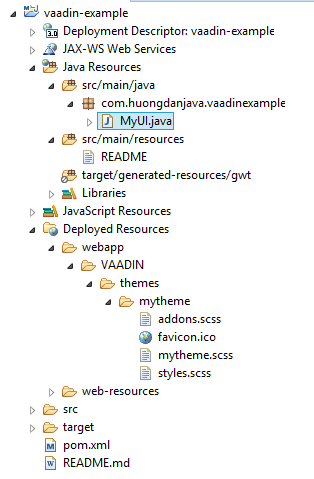
Để chạy ứng dụng này trong Eclipse, chúng ta sẽ sử dụng Maven Jetty Plugin đã được thêm sẵn khi chúng ta tạo project.
Bạn nào chưa biết về Maven Jetty Plugin thì có thể tham khảo tại đây nhé!
Cấu hình Run Configurations của mình như sau;
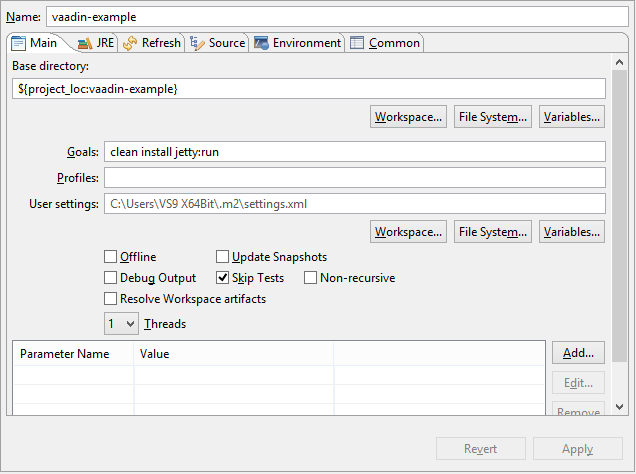
Kết quả:
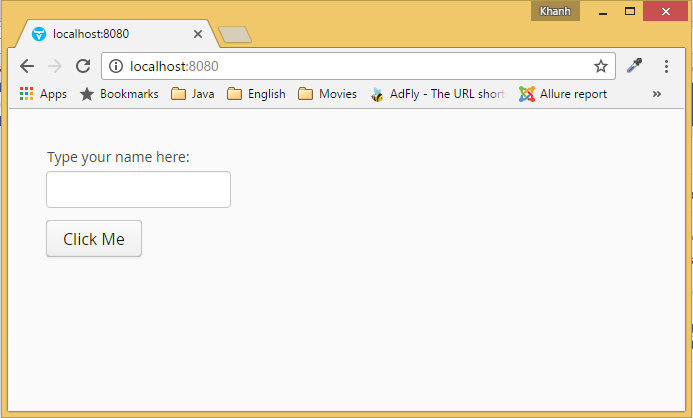
Thử điền tên rồi nhấn Click Me xem bạn! 😀